게시글 네비게이션 바 만들기
in Category / Blog
🤷♀️ 왜 만들었어?
블로그를 시작하고 글을 올리면서 불편한 점이 생기고, 고치고 싶은 점이 생겼다.
단순히 이야기나 코드 작성 외의 짜임새있는 글을 올릴 때 이상하게도 글의 구조가 한 눈에 들어오지 않는 점이 너무 불편했다.
다른 사람들의 글은 신기하게도 술술 읽히는데 왜인지 내 포스팅만 잘 안읽히는 것 같고 중구난방으로 흩어져 있는 느낌이 계속 들었다.
그래서 네비게이션 바가 필요하다고 느꼈고, 이게 있으면 글을 쓴 후에도 구조를 보면서 수정/보완할 수 있을 것이라는 기대를 했다.
하지만 단순히 테마 개념으로 시작했기 때문에 정확하게 어떻게 페이지가 만들어 지는지 알 지 못해서 시도조차 할 수 없었다.
이번에 네트워크 정리를 하면서 이 불편함이 더 크게 느껴졌고 너무 짜증이 나서 그냥 무턱대고 만들어보기로 했다.
우선, jekyll 블로그를 하는 사람으로서 ruby를 모른다는 사실이 굉장히 부끄럽지만… 현재 내가 할 수 있는 선에서 고쳐보고자 노력했다.
🤷♀️ 어떻게 했어?
0. 어디를 어떻게 만져야할까…
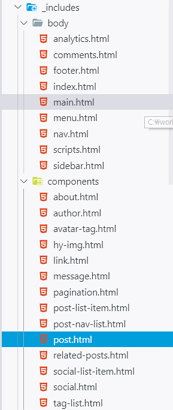
대충 구조를 살펴보니 전체적인 화면은 main.html에서 만들어지고,
우리가 작성한 포스트는 post.html에서 구성이 된다.
{% assign post = include.post %}
{% assign no_link_title = include.no_link_title %}
{% assign no_excerpt = include.no_excerpt %}
{% assign hide_image = include.hide_image %}
<article id="post{{ post.id | replace:'/','-' }}" class="page post mb6" role="article">
<header>
<h1 class="post-title">
{% unless no_link_title %}<a href="{{ post.url | relative_url }}" class="flip-title">{% endunless %}
{{ post.title }}
{% unless no_link_title %}</a>{% endunless %}
</h1>
<p class="post-date heading">
{% assign post_format = site.data.strings.date_formats.post | default:"%d %b %Y" %}
<time datetime="{{ post.date | date_to_xmlschema }}">{{ post.date | date:post_format }}</time>
{% assign category_start = site.data.strings.category_start | default:"in " %}
{% assign tag_start = site.data.strings.tag_start | default:"on " %}
{% assign category_separator = site.data.strings.category_separator | default:" / " %}
{% assign tag_separator = site.data.strings.tag_separator | default:", " %}
{% include components/tag-list.html tags=post.categories meta=site.featured_categories start_with=category_start separator=category_separator %}
{% include components/tag-list.html tags=post.tags meta=site.featured_tags start_with=tag_start separator=tag_separator %}
</p>
{% assign alt = false %}
{% unless hide_image %}{% if post.image %}
<div class="img lead sixteen-nine">
{% include components/hy-img.html img=post.image alt=post.title %}
</div>
{% assign alt = '' %}
{% endif %}{% endunless %}
{% include components/message.html text=post.description hide=page.hide_description alt=alt %}
</header>
{% if no_excerpt %}
{{ post.content }} // 우리가 작성한 markdown 파일
{% else %}
{{ post.excerpt }}
{% capture post_title %}<a class="heading flip-title" href="{{ post.url | relative_url }}">{{ post.title }}</a>{% endcapture %}
{% assign text = site.data.strings.continue_reading | default:"Continue reading <!--post_title-->" %}
<footer>
<p class="read-more">
{{ text | replace:"<!--post_title-->", post_title }}
</p>
</footer>
{% endif %}
</article>
위의 코드는 post.html이다.
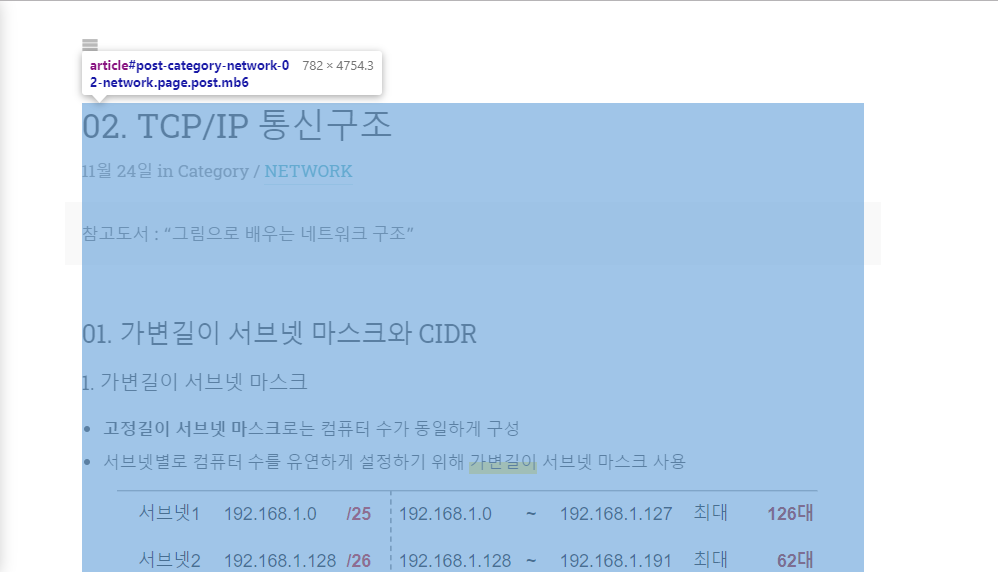
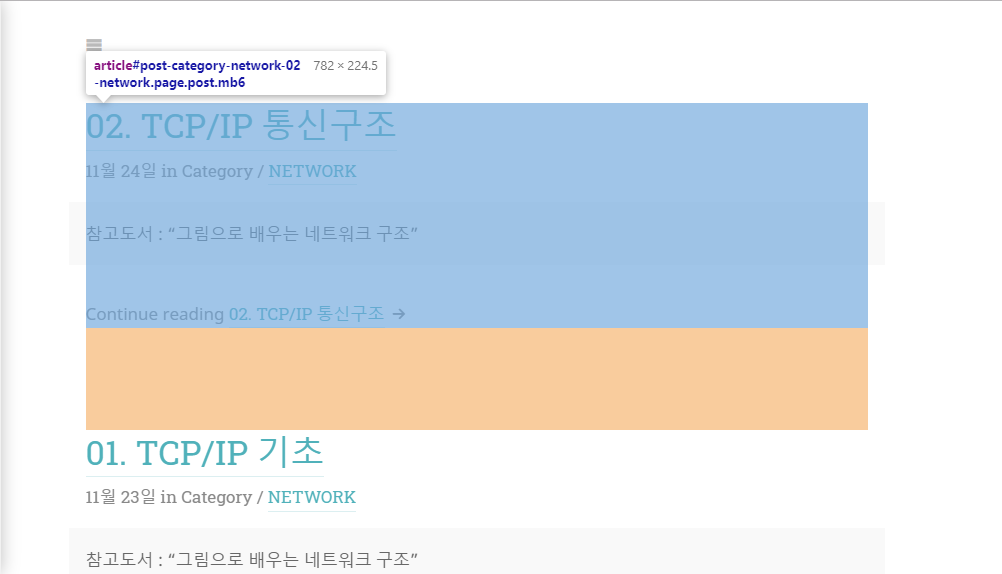
{% if no_excerpt %} 코드를 기준으로 <article> 태그는 포스팅 하나의 상세 페이지를 나타내거나 포스팅 목록의 미리보기 부분을 나타낸다.
포스팅 하나의 상세 페이지는 {% if no_excerpt %}일 경우이고 해당 markdown 파일은 변환기를 거쳐서 {{post.content}} 에 들어가는 것으로 보인다.
이를 통해 알아낸 것은
- post.html 에서 작업해야 함
{% if no_excerpt %}일 때만 나오게 해야 함- 만만치 않을 것임
1. 실패쓰1
function upgradeHeading(h) {
const df = importTemplate("_permalink-template");
const a = df.querySelector(".permalink");
console.log(h.id)
requestAnimationFrame(() => ((a.href = `#${h.id}`), h.appendChild(df)));
}
push-state.js 파일에 보면 upgradeHeading 함수가 변환된 md 파일의 header 태그에 링크기능을 추가해준다.
나도 이 파일을 활용해서 해보려고 했지만 나의 너무나도 작고 소중한 역량때문에 성공하지 못했다.
2. 실패쓰2
두 번째 생각한 것은
post.html 파일처럼 post-nav-list.html 파일을 만들어서
{% if no_excerpt %}
{{ post.content }}
{% include.post-nav-list.html post=post.content %}
{% else %}
post.html
{% assign post = include.post %}
<div class="post-nav-list">
{{post.content}}
</div>
post-nav-list.html
이렇게 post-nav-list.html 파일에 md 파일 내용을 넘기고 css를 이용해서 만들었다.
결과는 성공처럼 보였지만 display: none;으로 눈속임을 했을 뿐 정확히 똑같은 내용을 중복해서 가지고 있는 결과였다.
게다가 css 적용도 잘 되지 않았다… ㅠㅠ 힘들어 (해당 페이지에서 새로고침해야 정상작동)
3. 성공쓰 >_<
지긋지긋한 오류놈들
- post를 구성하고 있는 article 태그 내부에 nav를 생성하니까 브라우저 기준이 아닌 article 태그를 기준으로 position이 설정되었음
- 해당 페이지에서 새로고침을 해야 제대로 된 css 적용이 되었음
- 현재 필요한 h1~h6 태그 외에도 전체 데이터를 가지고 있음
아무리 생각해도 비효율적이고 무식한 방법이라는 생각이 들었고
post.html에서 script 태그를 통해 해결하고자 했다.
<script>
var pushStateEl = document.getElementsByTagName('hy-push-state')[0];
var postContent = document.getElementsByTagName('article')[0];
var postNavList = document.createElement("div");
postNavList.classList.add("post-nav-list");
var headers = ["H1", "H2", "H3", "H4", "H5", "H6"];
for(var i=0, size=postContent.childElementCount; i<size; i++){
if(0<=headers.indexOf(postContent.children[i].tagName)){
var link = document.createElement('a');
link.href = "#" + postContent.children[i].id;
link.append(postContent.children[i].cloneNode(true));
postNavList.append(link);
}else if(postContent.children[i].tagName=="SCRIPT"){
break;
}
}
pushStateEl.appendChild(postNavList);
</script>
pushStateEl
article의 부모인main태그와 동급에 위치해야된다고 생각했기 때문에 이들의 부모인hy-push-state태그를 불러옴postContent
- post 내용을 구성하는
article태그postNavList
- 내가 만들고자 하는 네비게이션 바!!!!!!!
- class 적용으로 style 부분은 해결 >_<
headers
- 헤더 태그인지 구분하기 위한 헤더 배열
postContent의 자식 요소들이 headers태그인지 검사하면서 만약 맞다면 a 태크를 생성하고 해당 요소의 id로 갈 수 있도록 href 설정을 한 후 postNavList에 추가한다.
모든 탐색이 끝나면 css가 잘 적용될 수 있도록 pushStateEl에 postNavList를 추가한다.
이외에 약간의 css 조정을 하면서 작은화면일 때는 안나오게 하는 등의 작업을 했다.
😝 워뗘?????
후… 조금 힘들었다. 그리고 기뻤다!
사실 이 방법은 야매다. 정확하지 않고 매우 부끄러운 방법이라는 것을 나도 알긴 알지만
현재 나의 실력과 시간과 노력을 종합해봤을때 최선의 선택이었고 나름 괜찮은 결과를 가져왔다고 생각한다.
나중에 이 코드들을 보고 굉장히 이불을 찰 수도 있겠징…
그래도 조금 쪽팔린 방법이라도 내가 필요한 것을 만들어냈다는 것에 의미를 가지기로 했다.
그리고 그냥 둘 수도 있었지만 나름 고생했으니까 기록을 남겨보기로 했당!
미래의 내가 더 좋은 코드로 수정해주겠지! 그럼 오늘은 여기까지!!